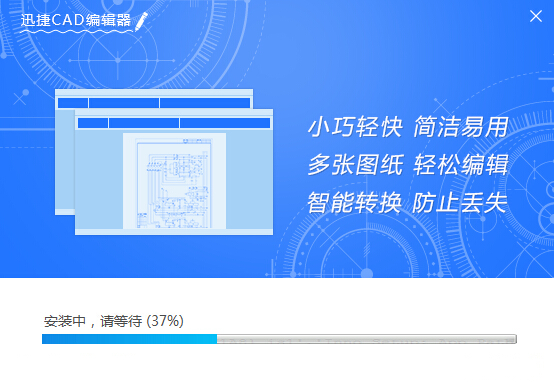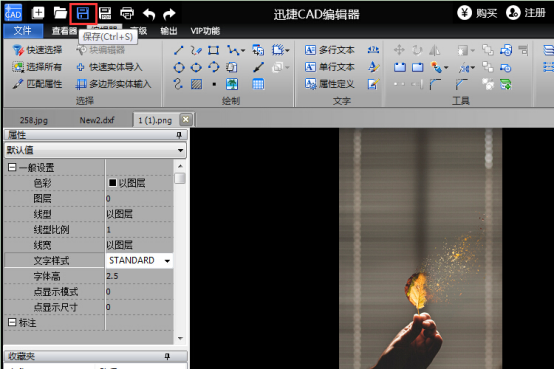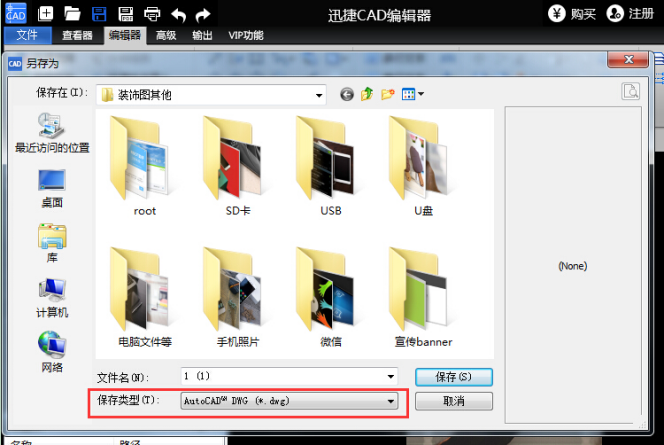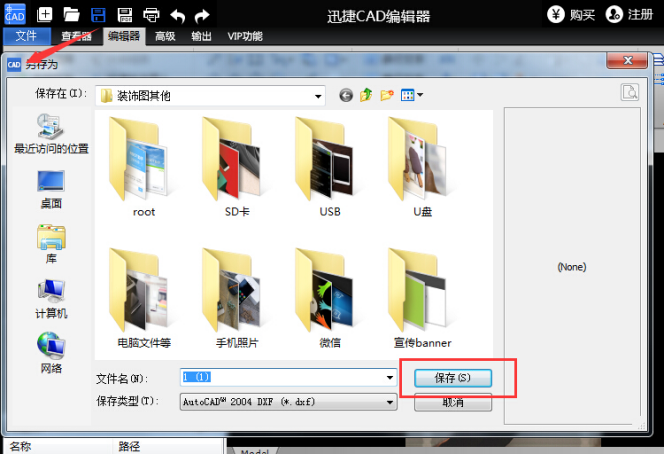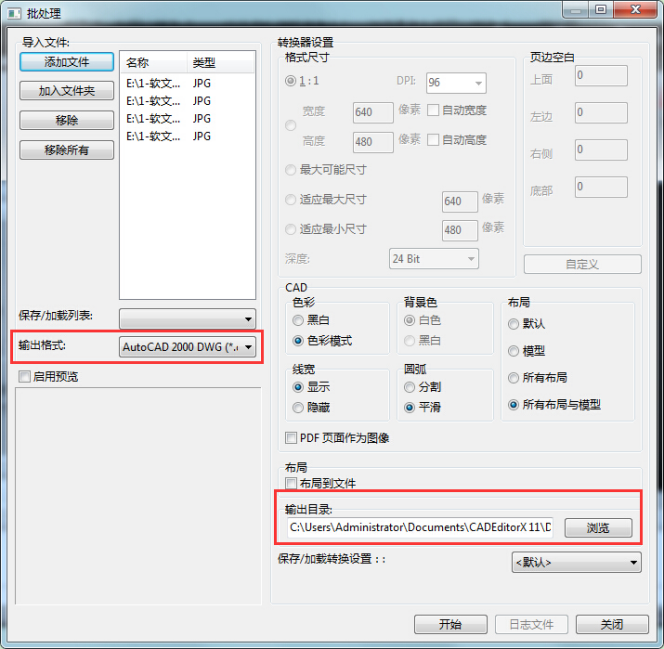图片转CAD最简单的方法用这个
Posted
tags:
篇首语:本文由小常识网(cha138.com)小编为大家整理,主要介绍了图片转CAD最简单的方法用这个相关的知识,希望对你有一定的参考价值。
想要将一张图片转换成CAD进行修改编辑该怎么办,如何操作?将图片转换成CAD可以帮助我们的了解图片各元素的信息,并且根据图片制作自己想要的CAD文件,那么图片转换CAD怎么转?
1.首先,请将迅捷CAD编辑器(官网下载:http://cad.xjpdf.com)下载安装到电脑上,借助于这款CAD编辑软件,我们可以完成图片转CAD工作。
2.软件下载安装完成后,请点击打开进入软件的操作界面中,然后点击文件——打开,添加要转换的图片文件。
3.在迅捷CAD编辑器中打开图片文件后,请在软件左上方菜单栏中点击保存图标,也可以按组合键Ctrl+S调出保存窗口,在弹出的的另存为窗口中,请将保存类型设置成“AutoCAD DWG”。
4.然后点击“保存”按钮即可将图片转换成CAD文件。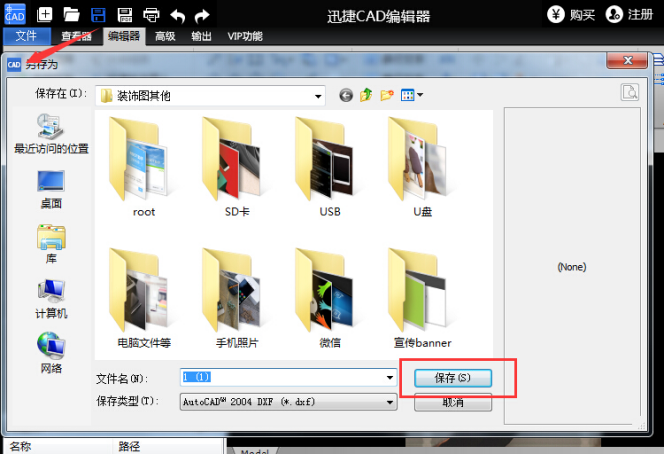
5.如果有多个图片文件想要转换,请在迅捷CAD编辑器中,点击“文件——批处理”。
6.在弹出的批处理对话框中,点击“添加文件”,添加要转换的图片文件,可以一次添加多个文件。
7.文件添加完成后,请将输出格式设置成CAD格式文件,然后在右侧输出目录处点击浏览设置文件储存路径。
8.最后,点击“开始”即可进入图片转CAD状态,耐心等待文件转换完成,弹出批量日志文件,请点击“清理日志”,然后关闭软件,即可在之前设置的储存路径处查看到转换好的CAD文件。
以上是使用对迅捷CAD编辑器将图片转换成CAD的方法,迅捷CAD编辑器具有优异的转换功能,可以将CAD转换成图片、PDF等格式,同时也可以将图片和PDF转换成CAD文件,还能够在高级CAD和低级CAD之间进行转换,方法简单,容易操作。
以上是关于图片转CAD最简单的方法用这个的主要内容,如果未能解决你的问题,请参考以下文章
PDF转换为CAD,最简单的方法是什么?
CAD转JPG格式,转换图片可以非常简单
教你几种CAD转Word的简单好用的方法
CAD转换JPG图片格式
CAD转换器怎么用,PDF转CAD的方法是什么
用CSS缩小超过规定长度的图片